
- •«Программирование линейных алгоритмов на языке vba»
- •Краткие теоретические сведения
- •Ход работы:
- •Варианты заданий:
- •Организация ввода-вывода информации.
- •Краткие теоретические сведения
- •Ход работы
- •2. Выполните задачи для самостоятельного решения
- •«Программирование разветвляющихся алгоритмов на языке vba»
- •Краткие теоретические сведения
- •Ход работы
- •Задания для выполнения лабораторной работы:
- •«Программирование циклических алгоритмов на языке vba»
- •Краткие теоретические сведения
- •Инструкция For...Next
- •Инструкция While...Wend
- •Инструкция Do...Loop
- •Инструкция For Each...Next
- •Ход работы:
- •Задания:
- •«Программирование алгоритмов с массивами на языке vba»
- •Ход работы:
- •«Программирование функций обработки строк на языке vba»
- •Краткие теоретические сведения:
- •Задания для выполнения лабораторной работы
- •«Изучение объектной модели excel»
- •Краткие теоретические сведения:
- •Объект Workbook.
- •Объект Worksheet.
- •Ход выполнения работы:
- •«Обработка событий»
- •Краткие теоретические сведения:
- •Использование процедур событий
- •Реагирование на изменения в рабочем листе
- •События Change и SheetChange
- •Ход выполнения работы:
- •«Создание пользовательской формы»
- •Краткие теоретические сведения
- •«Использование элементов управления»
- •Краткие теоретические сведения:
Ход выполнения работы:
1.Выбрать задание по указанию преподавателя и разработать функцию на языке VBA.
а)
 при
при![]()
б) на интервале
на интервале![]() ,
,![]() .
.
в) на интервале
на интервале![]() .
.
г) на интервале
на интервале![]() .
.
д) на интервале
на интервале![]() .
.
е)
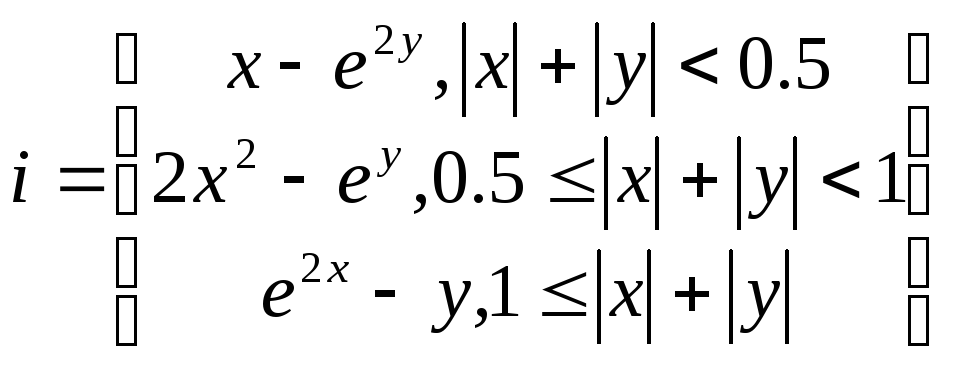 при
при![]()
ж) на интервале
на интервале![]() .
.
з)
 при
при![]()
2. Написать процедуру, выполняющую следующие действия:
- присвоить листу EXCEL свое имя;
- удалить все остальные листы;
- в ячейки рабочего листа вывести таблицу значений сложной функции, разработанной в задании 1. Дискретность изменения переменных принять равной 0,1;
- защитить таблицу и сохранить ее на диске С:
- при выполнении процедуры использовать стандартные диалоговые окна при вводе параметров расчета.
3. Оформить отчет в редакторе WORDи сохранить его на диске под именемLab_rab_7
Лабораторная работа №8
«Обработка событий»
Цель:Изучить программирование основных событийEXCEL.
Краткие теоретические сведения:
Реакция на вносимые пользователем изменения стала неотъемлемой частью функционирования электронных таблиц, поэтому написание кода для событий в Excel часто играет более значимую роль, нежели в остальных приложениях пакета Office. Изменение значения лишь одной ячейки, использующейся в расчетах формулы или диаграммы, может привести к существенным последствиям для всей рабочей книги. Возможность перехвата событий, управляющих данным процессом, для улучшения и расширения функциональности встроенной системы ответов Excel, целиком находится во власти VBA-программиста.
Перед написанием кода обязательно нужно решить, какой объект должен отвечать на событие. В Excel способны распознавать события четыре объекта: диаграммы, отдельные рабочие листы, рабочие книги и приложение Excel в целом. Если требуется написание кода, отвечающего на событие, связанное с диаграммой, такой код подходит к процедуре события диаграммы. Однако для событий, являющихся ответом на изменения в рабочем листе, программист получает несколько вариантов выбора.
Хотя некоторые события Excel распознают лишь определенные объекты, большинство из них образует иерархию от объекта Worksheet до объектов Workbook и Application. Например, изменения, внесенные в рабочий лист, инициируют событие Change (Изменение) объекта Worksheet, который в свою очередь инициирует событие SheetChange (Изменение листа) для объектов Workbook и Application.
Принимая во внимание, сказанное выше, следует определить, подходит ли код для процедуры события рабочего листа, рабочей книги или приложения. Задача выбора не составит много труда.
Если код должен выполняться только при ответе на изменения в единственном рабочем листе, он подходит процедуре события данного рабочего листа.
Если процедура должна выполняться при внесении изменений в любом рабочем листе определенной книги, код следует вставить в процедуру события рабочей книги.
Если же код должен активизироваться в любой из открытых рабочих книг, он безусловно подходит процедуре события приложения.
Использование процедур событий
Техника написания процедуры события для любого объекта Excel в своей основе не имеет никаких принципиальных отличий по сравнению с техникой написания кода события для формы или элемента управления VBA.
1. Откройте окно редактирования кода для объекта.
2. Выберите объект, выбрав его имя из раскрывающегося списка Объект в левом верхнем углу окна.
3. Выберите из раскрывающегося списка Процедура, в правом верхнем углу окна, событие, для которого должен быть написан код.
4. При этом в окне появляется каркас выбранной процедуры сообщения.
Кроме написания самого кода, единственным сложным моментом может быть вынос окна редактирования кода на первое место (п. 1 в приведенном выше списке). Для объектов Worksheet, Workbook и Chart, занимающих отдельный лист, никаких особенностей нет— необходимо просто выбрать объект в окне обозревателя и щелкнуть на кнопке ViewCode. Объекты представляются в алфавитном порядке, а их имена можно изменять в окнеOptions.
В случае диаграмм, внедренных в рабочий лист, а также объектов приложения Excel ситуация посложнее. Для того чтобы сделать такие объекты доступными из окна, требуется написание специальных модулей классов.
